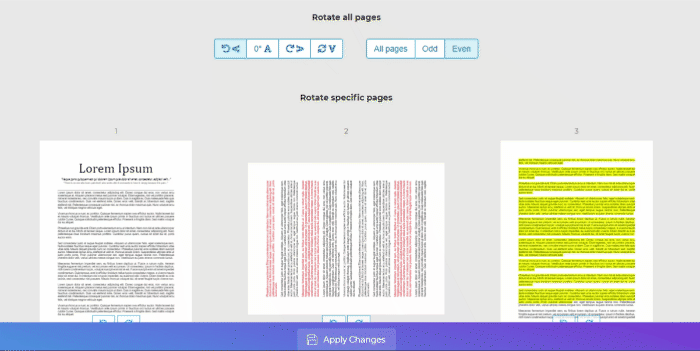1. Unggah File Anda
Anda dapat yakin bahwa file Anda diunggah dengan aman melalui koneksi terenkripsi. File akan dihapus secara permanen setelah diproses.
- Untuk mengunggah file dari komputer Anda, klik“Unggah File PDF”dan pilih file yang ingin Anda putar atau seret dan lepas file ke halaman.
- Untuk mengunggah file dari Dropbox, Google Drive, atau dari situs web tempat file Anda berada, perluas daftar drop-down dan pilih file Anda.
- Anda dapat mengunggah 1 file sekaligus untuk akun gratis, sementaraAkun yang Diupgrade dapat batch proses dan meng-upload hingga20 file PDF.
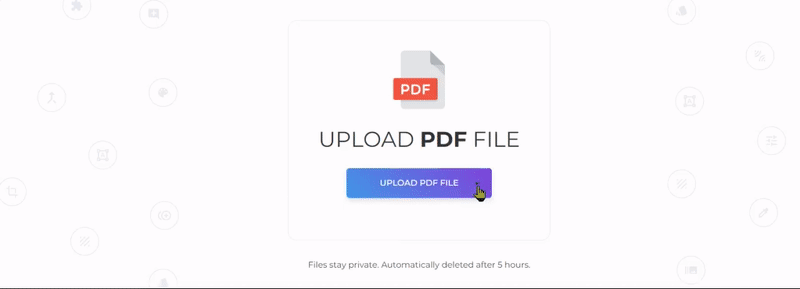
2. Pilih Pages untuk Diputar
Anda dapat memilih halaman mana yang akan diputar. Hal ini dapat diputar ke 90° searah jarum jam, 90° berlawanan arah jarum jam atau 180° (membalik horizontal).

a. memutar semua halaman
- Pilih”Semua Halaman” untuk memutar semua halaman dalam dokumen kemudian pilih modifikasi yang ingin Anda terapkan. Anda dapat memutar 90° searah jarum jam, 90° berlawanan arah jarum jam atau 180°
b. memutar halaman tertentu
- Anda dapat memilih untuk memutar halaman tertentu dengan mengklik simbol putar pada thumbnail halaman.
c. memutar halaman ganjil atau genap
- Anda juga dapat memutar halaman ganjil (1,3,5) atau bahkan (2,4,6) sekaligus. Cukup pilih”Aneh” atau”Bahkan” tombol dari seleksi dan pilih derajat rotasi disukai.
3. Simpan dan Unduh Pekerjaan Anda
Klik”Terapkan Perubahan“Setelah modifikasi ditetapkan. Kemudian klik”Unduh” Setelah diproses untuk menyimpannya di komputer Anda. Anda juga dapat menyimpannya di penyimpanan online Anda seperti Dropbox atau Google Drive, membagikannya melalui email, mencetak dokumen baru, mengganti nama atau bahkan melanjutkan pengeditan dengan tugas baru.